如何为任何版本准备您的 WooCommerce 商店
已发表: 2016-05-26随着 WooCommerce 2.6 的发布,我们想象你们都为探索可用于运营在线商店的最新功能而兴奋不已。 也许有点担心再次经历更新过程。
WordPress 开发的开源世界的美妙之处在于它允许几乎任何人为我们称之为家的这个平台创建几乎任何东西。 不利的一面是,几乎不可能预测当您在不同环境和不同环境中将成千上万的创造物的任何给定组合放在一起时会发生什么。
我们为彻底测试 WooCommerce 及其扩展而感到自豪,但不幸的现实是:冲突仍然发生。 这就是为什么我们建议提前为发布和主要更新做好准备,以便在出现问题时,您可以立即回滚。
“可是你要怎么准备呢?” 我们很高兴你问。 以下是如何有效地为您的 WooCommerce 商店设置备份和测试,以便您为任何事情做好准备。
为您的商店设置和自动备份
为将来的发布做好准备,您首先要做的就是设置备份,以便您的商店数据既安全又在必要时轻松恢复。
备份为您提供干净、功能齐全的商店版本,以便在出现重大问题时使用。 如果您不能简单地禁用冲突的扩展或回滚到以前的版本,备份将允许您将商店恢复到工作状态,以便您可以重新开始。
我们建议在此过程中使用 Jetpack。 作为个人、高级或专业计划的一部分,Jetpack 将每天为您提供 WooCommerce 商店的自动备份。
Jetpack 让您“一劳永逸”——也就是说,只需设置一次全自动备份,除非您需要恢复备份,否则再也不会碰它们。 如果您确实需要恢复备份,只需单击一下即可返回到以前的版本。
创建单独的测试环境
我们提出了一些关于在此文档中创建测试空间以正确更新您的 WooCommerce 网站的建议,但所有这些条款和建议可能会让新店主感到困惑,他们只想知道该做什么、为什么以及如何做。
为了让您更清楚一点:我们建议您复制您的商店,以便您有第二个几乎相同的版本来测试新版本,而不会对真实的东西产生潜在的负面影响。 这个重复的版本通常被称为“开发站点”或“测试环境”(尽管您可以随意称呼它;我个人称我为“我尝试打破事物以取乐的地方”)。
许多商店所有者在其商店所在站点的子域上创建他们的测试环境。 例如,如果您商店的 URL 是 realawesomebooks.com,您可能在 testing.reallyawesomebooks.com 上有一个测试站点。 出于安全目的,有些人选择将他们的测试环境放在异地或本地存储,但这完全取决于您!

将您商店的内容复制到这个新位置,无论它在哪里,通常是最棘手的难题。 如果您有 FTP 和数据库访问权限,则可以复制所有内容 — 但请记住,每次您想要实际测试某些东西时都需要这样做。
简化此过程并充分利用您可能已经使用 Jetpack 创建的备份的一个好方法是将它们恢复到您的测试站点。 如果您有频繁的备份(例如,每小时或每天),这使您只需单击几下即可使您的测试环境保持最新状态,而无需手动复制。
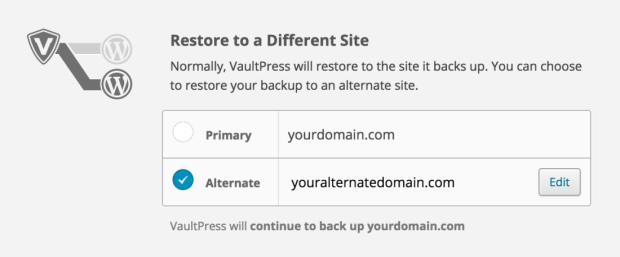
您可以按照此处的指南了解如何设置 Jetpack 以将您的数据恢复到备用域,从而允许您将备份用作测试环境的新鲜、准确数据的来源。 不再为您手动复制!

为每个版本或主要更新制定测试计划
一旦您通过了前两个阶段,您应该可以运行自动备份并准备好一个暂存环境供您进行测试。 现在你几乎准备好了。
在准备更新和实际测试更新之间采取的唯一最后一步是为其制定计划。 制定测试计划是一个好主意,这样即使在您的测试环境中,实时数据或客户也不会受到您的初始活动的影响,您确切地知道如何以及何时处理每个更改。
您的计划是什么样的取决于您,并且应该基于您自己的带宽、需求和您过去观察到的更新频率(如果您安装了许多扩展而不是仅仅安装了许多扩展,您可能需要进行更多测试一些)。 但我们建议提前制定计划,明确说明:
- 当您准备好您的测试站点并尝试每个版本时——您会每周将备份恢复到您的登台站点并每月测试一次主要版本吗? 还是您会优先考虑尽快为重大更新做准备?
- 您将在哪里进行测试,无论是您的测试站点还是某种辅助站点
- 测试期将持续多长时间
- 谁将参与其中——你会尝试寻找缺陷,还是会让其他团队成员甚至你的家人尝试寻找问题?
- 具体来说,需要测试什么
一旦你经历了几次这个过程,它可能会感觉不那么尴尬而且更自然一些,包括发现潜在错误、找出哪些插件或扩展不能很好地协同工作以及与你的开发一起工作的过程地点。
对于那些以前从未测试过插件、扩展和主题之间的兼容性的人来说,一个“专业”提示:如果你遇到奇怪的事情并且不确定是什么原因造成的,请批量停用所有插件/扩展并重新激活一个接一个,直到错误再次出现。
此外,我们的支持忍者几乎总是建议切换到 Storefront 以解决 WooCommerce 与第三方主题的潜在冲突,因此如果最新的点发布突然对您来说很有趣,那么最好手头有一份副本。 (店面是免费的,因此无需花任何辛苦赚来的钱来为您的测试站点获取副本!)
为什么不经过测试就升级并不总是有效
当 WooCommerce 的主要版本可用,或者您的其他插件或扩展之一升级时,可能很难抑制直接潜入并查看新功能的冲动。
在个人博客或 WordPress 驱动的网站上,这种方法通常很好。 但就您的在线商店而言,最好的方法是谨慎行事,并始终在激活主要更新之前对其进行测试。 您的商店面临更多风险,也有更多发生冲突的可能性,这两个因素都使准备工作变得更加重要。
如果您不注意我们的警告和建议,则始终可能不会发生任何不好的事情。 说实话,对于大多数店主来说,升级体验大多是无忧无虑的,即使没有测试。 如前所述,我们投入了大量时间和资源来测试我们产品的持续兼容性。
但同样,由于 WordPress 插件和主题以及第三方 WooCommerce 扩展的开源性质,最好创建一些备份并测试这些更新,以防万一您发现不兼容导致错误甚至(哎呀)打破你的商店。
当然,你可以把它飞起来……

…但是看到设置自动更新和准备登台站点所需的工作量很小,我们认为值得花时间(和一点钱)做正确的事情,以防万一。
当然,无论您的情况如何,如果您在任何版本或升级中遇到问题,您都可以随时联系我们可靠的支持忍者。
通过备份和测试您的 WooCommerce 商店体验一帆风顺
正如我们所提到的,我们为在任何主要版本或更新之前测试 WooCommerce 及其扩展而感到自豪。 但开源之美也带来了一些不可预测性,因此即使我们进行广泛的测试也意味着我们无法捕捉到所有可能的错误或冲突。
通过设置自动备份并准备暂存服务器或商店的测试版本,您将为主要版本或扩展更新做好准备,无论它们何时到达或推出的频率如何。
对如何为下一个版本准备 WooCommerce 商店有任何疑问? 让我们知道,我们一定会在下面的评论中帮助您。
